Att lägga upp ett foto på Twitter utvecklas ibland annorlunda än vi trodde att det skulle göra. Ibland beskärs fotot, bilden blir skev, bildkvaliteten måste sänkas eller så finns det problem under uppladdningen. En av de bakomliggande anledningarna kan vara att filen du försöker ladda upp måste stödjas av Twitter, eller så måste fotodimensionerna vara större eller mindre.
För att lösa dessa problem har vi sammanställt en lista över de senaste bildstorlekarna för Twitter-inlägg åt dig. Vi försåg dig också med några uppsättningar verktyg och steg som du kan använda och följa till ändra storlek på en bild för Twitter. Här kan du upptäcka lämpliga bildstorlekar och förhållanden och lära dig hur du ändrar storlek på foton för dina Twitter-inlägg.
Del 1. Bästa fotostorlek för Twitter
En sak som Twitter-användare måste tänka på är att storleken spelar roll. Om bilden du försöker lägga upp är för stor eller för liten, formaterar Twitter automatiskt om bilden så att den passar dess standardiserade bildstorleksformat. Detta resulterar i kvalitetsförlust, minskad upplösning och bildbeskärning. För att undvika detta kan du ändra storleken på dina bilder baserat på Twitters föredragna bildstorlekar och förhållanden. Här är ett fuskblad i bildstorlek som du kan referera till när du lägger upp bilder på Twitter.
Rekommenderade bildmått och bildförhållanden för varje typ av Twitter-inlägg
| Typ av inlägg på Twitter | Rekommenderade pixlar | Bildförhållande | Godkända format |
|---|---|---|---|
| Kontoprofilbild | 400 × 400 | 1:1 | JPEG, PNG och GIF |
| witter Header | 1500 × 500 | 3:1 | JPEG-, PNG- och GIF-format men inte animerade GIF-filer |
| In-Stream-bilder | 1600 × 900 | 2:1 till 1:1 (dator) 2:1, 3:4 och 16:9 (mobil) | JPEG, PNG och GIF |
Det är viktigt att notera att viss kvalitetsförlust är oundviklig när du ändrar storlek på din bild eller andra mediefiler.
Del 2. Tre enkla sätt att ändra storlek på en bild för Twitter2
Om du vill ändra storlek på bilder för Twitter men behöver hjälp med att lista ut var du ska börja. Oroa dig inte, för vi har dig täckt. Upptäck utmärkta verktyg du måste prova för att börja ändra storlek på dina bilder och lära dig hur du ändrar storlek på en bild för Twitter. Låt oss börja.
1. Bästa Image Upscaler för att förbättra foton för Twitter: AVAide Image Upscaler
Kraftfulla verktyg som AVAide Image Upscaler låter dig förbättra dina foton och förbättra bildens övergripande kvalitet snabbt. Med AVAide Image Upscaler, säg adjö till bilder av låg kvalitet och gör dig redo att leverera högkvalitativt innehåll till dina tittare.
◆ Uppskala dina foton på vilken plattform som helst.
◆ Ta bort suddighet och skärpa foton.
◆ Öka bildupplösningen.
◆ Förstora dina foton upp till 8×.
◆ Gratis onlineplattform utan vattenstämplar.
◆ Den stöder olika bildformat.
◆ Säkert och säkert.
Så här uppskalar du och förbättrar dina foton med AVAide Image Upscaler
Steg 1Få tillgång till AVAide Image Upscaler
Använd din webbläsare och gå till AVAide Image Upscaler Hemsida.
Steg 2Ladda upp dina filer
Klick Välj ett foto för att ladda upp dina filer.
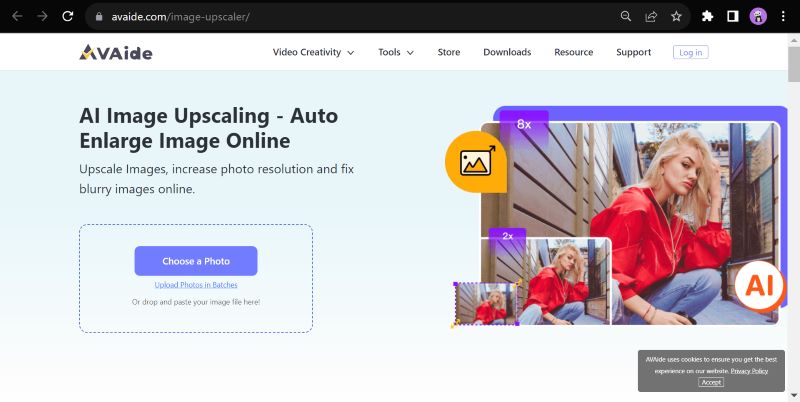
Steg 3Ställ in utdatastorlek och spara.
I det övre hörnet väljer du önskad förstoringsstorlek och trycker sedan på Spara för att ladda ner din förbättrade fil.
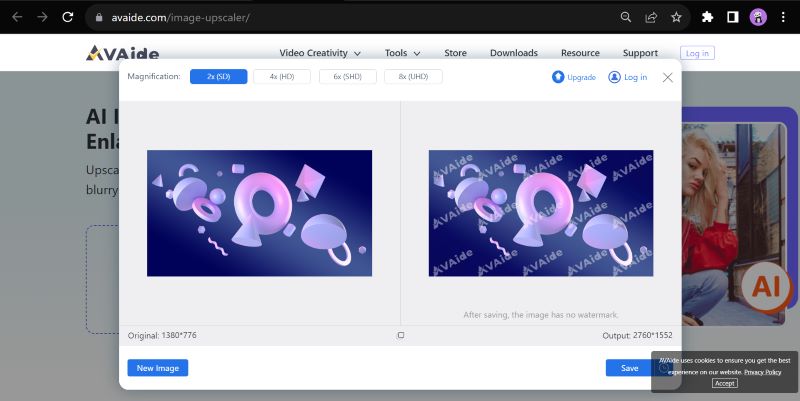
2. Ändra storlek på Pixel
För användare som letar efter en gratis bildförändring online är Resize Pixel den perfekta lösningen. Denna onlineplattform tillhandahåller viktiga verktyg för omskalning av bilder för att justera dina bildpixeldimensioner. Så om du vill ha en säker, enkel och robust bildförändring är Resize Pixel redo för jobbet. Så här börjar du skala om dina foton med den.
Steg 1Sök i din webbläsare Ändra storlek på Pixeloch klicka sedan på lämplig länk.
Steg 2Slå Ladda upp bild knappen för att ladda dina filer
Steg 3Redigera ditt fotos bredd och höjd baserat på Twitters rekommenderade bildstorlek för ditt inläggs klassificering. Klick Ändra storlek en gång gjort.
Steg 4Tryck Gå till Ladda ner, Klicka sedan Ladda ner bild för att spara din fil.
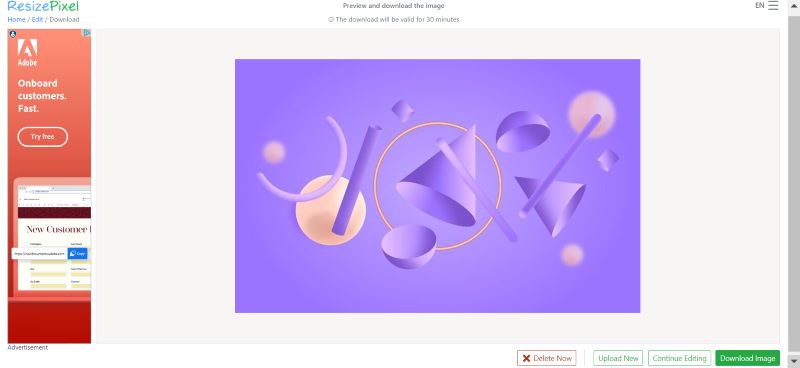
3. ILOVEIMG
Även om storleksändring av ett foto inte kräver mycket ansträngning, gör det att ändra storlek på många foton i omgångar. Lyckligtvis finns det många onlineplattformar på internet som tillåter användare att ändra storlek på sina bilder i bulk, och Iloveimg sticker ut som ett populärt och idealiskt alternativ för att ändra storlek på batchbilder på grund av dess robusta funktioner och tjänster. Så här ändrar du storlek på bilder för Twitter-profilbilder, rubriker och mer.
Steg 1Sök Iloveimg ändra storlek i din webbläsare och välj den översta länken.
Steg 2Tryck Välj Bilder för att ladda upp filen/filerna du vill ändra storlek på.
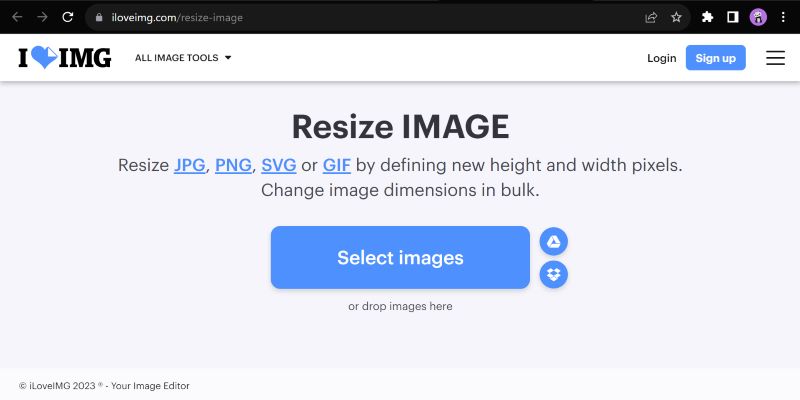
Steg 3Välj att ändra storlek av Pixels och ange den rekommenderade storleken för ditt Twitter-inlägg. Klicka sedan Ändra storlek på bilder en gång färdig.
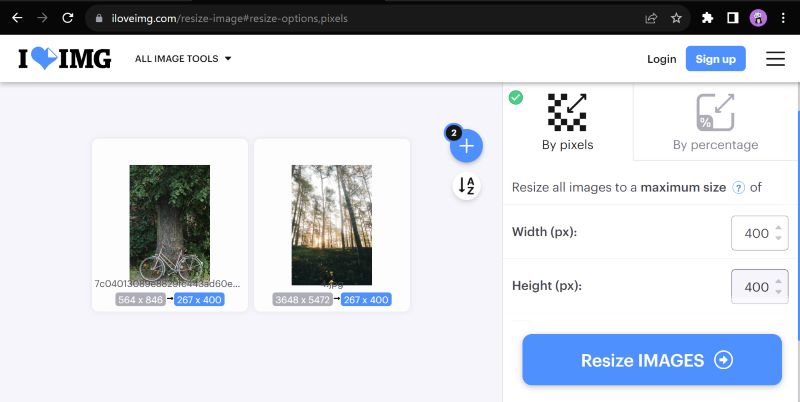
Steg 4Klick Ladda ner bilder i ändrad storlek för att spara dina filer.
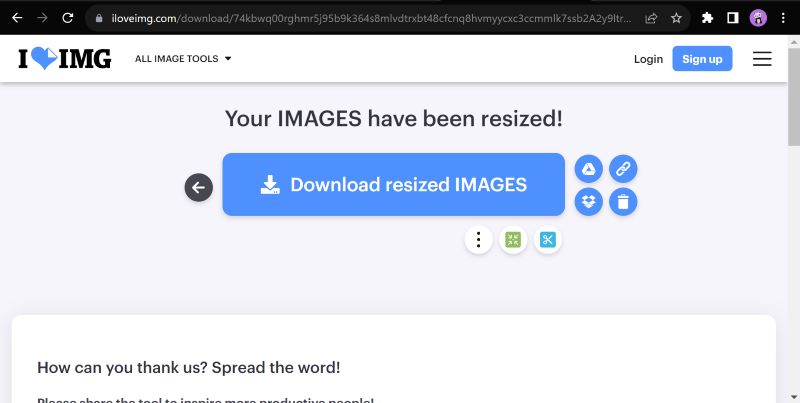
3. Adobe Express
Använd Adobe Express för en snabb och enkel process för att ändra storlek. Det utmärker sig för att vara en mångsidig och kraftfull redigeringsplattform. Dina resultat är garanterat idealiska för delning på sociala medier, utskrifter och andra ändamål. Oavsett om du föredrar förinställda mått, anpassade storlekar eller ytterligare redigerings- och designverktyg, tillhandahåller Adobe Express en robust lösning för dina fotostorleksbehov. Så här ändrar du storlek på bilder för Twitter med Adobe Express Image Resizer. Observera att du måste registrera dig på ditt konto för att spara dina filer.
Steg 1Gå till Adobe Express Image Resizer hemsida.
Steg 2För att ladda upp dina filer, tryck på Ladda upp ditt foto knapp.
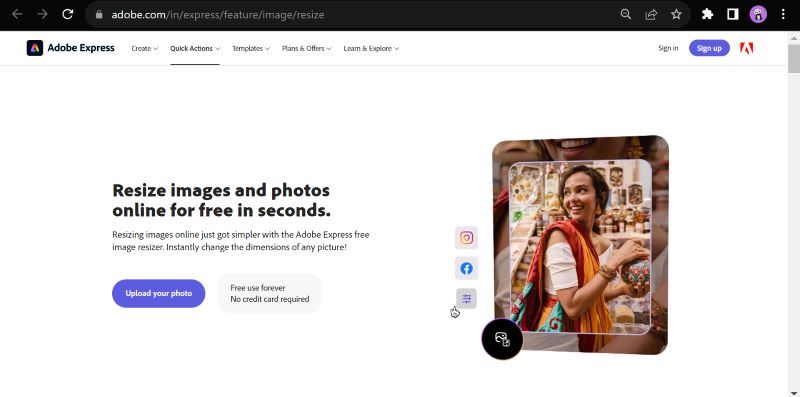
Steg 3Välja Twitter i alternativen för storleksändring och redigera sedan ditt foto efter behov. När du är klar klickar du på Ladda ner knappen för att spara dina filer.
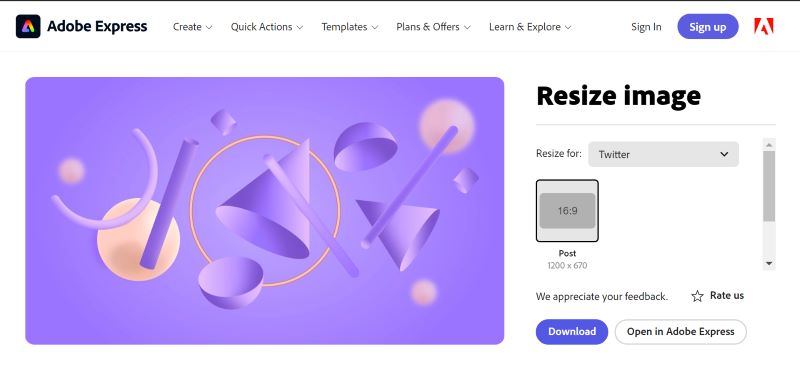
Del 3. Vanliga frågor om storleksändring av bilder för Twitter
Finns det några storleksbegränsningar för bilder på Twitter?
Ja, Twitter har en maximal filstorleksgräns för bilder, för närvarande 5 MB. Se därför till att dina bilder är inom denna gräns för framgångsrika uppladdningar.
Hur kontrollerar jag om min bildstorlek uppfyller Twitters krav?
Använd Twitters verktyg för förhandsgranskning av media innan du postar. Det låter dig se hur din bild kommer att se ut på olika enheter. Därför kan du kontrollera om det finns fel innan du postar.
Kan jag ändra storlek på bilder direkt på Twitter?
Twitter har inte en inbyggd funktion för bildändring, men du kan ändra storlek på dina bilder innan du laddar upp dem med hjälp av tredjepartsverktyg som de som anges ovan.
Kan jag återställa ändringarna efter att ha ändrat storlek på en bild för Twitter?
Om du har sparat den ändrade storleken på bilden som en ny fil kommer du inte att kunna återgå till de ursprungliga måtten. Det är viktigt att ha en säkerhetskopia av din ursprungliga bild.
Att lägga upp engagerande innehåll och bilder av hög kvalitet på Twitter är mer komplext än vi tror. Ibland stöter vi på förlust av bildkvalitet, minskad bildupplösning och oavsiktligt beskurna bilder när vi försöker tweeta. Du kan dock använda det till din fördel när du förstår varför dessa saker händer. För att avsluta den här artikeln hoppas vi att vi har hjälpt dig att lösa dina problem med inlägg på Twitter, väglett dig noggrant om Twitters föredragna bilddimensioner och bildförhållanden och hjälpt dig att ändra storlek på bilder för Twitter dina inlägg.

Vår AI-teknik kommer automatiskt att förbättra kvaliteten på dina bilder, ta bort brus och fixa suddiga bilder online.
FÖRSÖK NU



